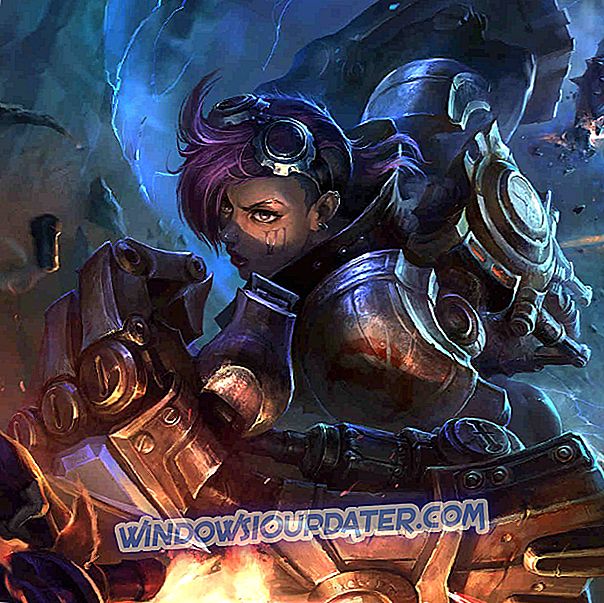Błędy niebieskiego ekranu śmierci mogą być trudne do naprawienia, ponieważ mogą być spowodowane zarówno przez sprzęt, jak i oprogramowanie. Błędy te są również problematyczne, ponieważ powodują awarię systemu Windows 10 i ponowne uruchomienie komputera, a ponieważ błędy te mogą powodować wiele problemów, dzisiaj pokażemy, jak naprawić błąd SESSION_HAS_VALID_VIEWS_ON_EXIT.
Jak naprawić błąd SESSION_HAS_VALID_VIEWS_ON_EXIT BSoD
Spis treści:
- Zaktualizuj system Windows 10 i wszystkie sterowniki
- Uruchom narzędzie do rozwiązywania problemów ze sprzętem
- Uruchom skanowanie SFC
- Uruchom DISM
- Odinstaluj AeroGlass
- Odinstaluj oprogramowanie antywirusowe
- Wyłącz wszelkie problematyczne aplikacje
- Wykonaj reset systemu Windows 10
- Sprawdź swój sprzęt
Poprawka - SESSION_HAS_VALID_VIEWS_ON_EXIT
Rozwiązanie 1 - Zaktualizuj system Windows 10 i wszystkie sterowniki
Jak krótko wspomnieliśmy, błędy niebieskiego ekranu śmierci mogą być spowodowane zarówno problemami ze sprzętem, jak i oprogramowaniem, a aby zapobiec pojawieniu się tych błędów, zaleca się aktualizowanie systemu Windows 10. Firma Microsoft często publikuje nowe poprawki za pośrednictwem usługi Windows Update, a wiele z tych poprawek ma na celu naprawę problemów ze sprzętem i oprogramowaniem. Instalując najnowsze aktualizacje, upewnisz się, że twój Windows 10 jest stabilny, bezpieczny i wolny od błędów.
Chociaż aktualizacje systemu Windows są ważne dla stabilności systemu, ważne jest również zainstalowanie najnowszych sterowników. Sterowniki są integralną częścią każdego systemu operacyjnego, a aktualizacja sterowników zapewni pełne wykorzystanie sprzętu przez system Windows 10. Aktualizacja sterowników jest dość prosta, a żeby to zrobić, wystarczy odwiedzić witrynę producenta sprzętu i pobrać najnowsze sterowniki.
Aktualizuj sterowniki automatycznie
Wyszukiwanie sterowników na własną rękę może być czasochłonne. Radzimy więc użyć narzędzia, które zrobi to automatycznie. Korzystanie z automatycznego aktualizatora sterowników z pewnością uratuje Cię od kłopotów z ręcznym wyszukiwaniem sterowników, a system będzie zawsze na bieżąco z najnowszymi sterownikami.
Tweakbit's Driver Updater (zatwierdzony przez Microsoft i Norton Antivirus) pomoże automatycznie zaktualizować sterowniki i zapobiec uszkodzeniom komputera spowodowanym instalacją niewłaściwych wersji sterowników. Po kilku testach nasz zespół doszedł do wniosku, że jest to najlepiej zautomatyzowane rozwiązanie.
Oto krótki przewodnik, jak go używać:
- Pobierz i zainstaluj TweakBit Driver Updater

- Po zainstalowaniu program automatycznie rozpocznie skanowanie komputera w poszukiwaniu przestarzałych sterowników. Driver Updater sprawdzi zainstalowane wersje sterowników w oparciu o bazę danych w chmurze najnowszych wersji i zaleci odpowiednie aktualizacje. Wszystko, co musisz zrobić, to poczekać na zakończenie skanowania.

- Po zakończeniu skanowania otrzymasz raport o wszystkich problemach ze sterownikami znalezionych na komputerze. Przejrzyj listę i sprawdź, czy chcesz zaktualizować każdy sterownik indywidualnie lub wszystkie naraz. Aby zaktualizować jeden sterownik naraz, kliknij link „Aktualizuj sterownik” obok nazwy sterownika. Lub po prostu kliknij przycisk „Aktualizuj wszystko” na dole, aby automatycznie zainstalować wszystkie zalecane aktualizacje.

Uwaga: Niektóre sterowniki muszą być zainstalowane w kilku krokach, więc będziesz musiał nacisnąć przycisk „Aktualizuj” kilka razy, aż wszystkie jego komponenty zostaną zainstalowane.
Rozwiązanie 2 - Uruchom narzędzie do rozwiązywania problemów ze sprzętem
Następną rzeczą, którą spróbujemy, jest wbudowane narzędzie do rozwiązywania problemów z systemem Windows 10. Jest to zbiór narzędzi do rozwiązywania problemów dotyczących różnych problemów w systemie. Zawiera również narzędzie do rozwiązywania problemów z BSOD. Uruchomienie tego narzędzia jest prawdopodobnie najłatwiejszym sposobem rozwiązania błędu SESSION_HAS_VALID_VIEWS_ON_EXIT.
Oto jak uruchomić narzędzie do rozwiązywania problemów z systemem Windows 10:
- Otwórz aplikację Ustawienia i przejdź do sekcji Aktualizacja i zabezpieczenia .
- Wybierz Rozwiązywanie problemów z menu po lewej stronie.
- Wybierz BSOD z prawego okienka i kliknij Uruchom narzędzie do rozwiązywania problemów .

- Postępuj zgodnie z instrukcjami wyświetlanymi na ekranie, aby ukończyć narzędzie do rozwiązywania problemów.
Rozwiązanie 3 - Uruchom skanowanie SFC
Jeśli „ujednolicone” narzędzie do rozwiązywania problemów nie rozwiąże problemu, uruchomimy skanowanie SFC. To narzędzie skanuje komputer w poszukiwaniu potencjalnych problemów i dostarcza rozwiązania, jeśli to możliwe. Może to być pomocne również w przypadku błędu SESSION_HAS_VALID_VIEWS_ON_EXIT.
- Kliknij prawym przyciskiem myszy przycisk Menu Start, a następnie otwórz Wiersz polecenia (Administrator).
- Wprowadź następującą linię i naciśnij Enter: sfc / scannow

- Poczekaj, aż proces się zakończy (może to potrwać chwilę).
- Jeśli rozwiązanie zostanie znalezione, zostanie automatycznie zastosowane.
- Teraz zamknij wiersz polecenia i uruchom ponownie komputer.
Rozwiązanie 4 - Uruchom DISM
Ostatnim narzędziem do rozwiązywania problemów, które spróbujemy tutaj, jest DISM. Deployment Image Servicing and Management to narzędzie wiersza polecenia, które przeładowuje obraz systemu. Ponowne załadowanie obrazu systemu może wyeliminować różne problemy, w tym (miejmy nadzieję) błędy BSOD.
Przeprowadzimy Cię przez standard i procedurę, która wykorzystuje nośnik instalacyjny poniżej:
- Standardowy sposób
- Kliknij prawym przyciskiem myszy Start i otwórz wiersz polecenia (Admin).
- Wklej następujące polecenie i naciśnij Enter:
- DISM / Online / Cleanup-Image / RestoreHealth

- DISM / Online / Cleanup-Image / RestoreHealth
- Poczekaj na zakończenie skanowania.
- Uruchom ponownie komputer i spróbuj zaktualizować ponownie.
- Z nośnikiem instalacyjnym Windows
- Włóż nośnik instalacyjny systemu Windows.
- Kliknij prawym przyciskiem myszy menu Start, a następnie z menu wybierz Wiersz polecenia (Administrator).
- W wierszu polecenia wpisz następujące polecenia i naciśnij klawisz Enter po każdym:
- dism / online / cleanup-image / scanhealth
- dism / online / cleanup-image / restorehealth
- Teraz wpisz następujące polecenie i naciśnij klawisz Enter:
- DISM / Online / Oczyszczanie obrazu / RestoreHealth / źródło: WIM:X:SourcesInstall.wim:1 / LimitAccess
- Upewnij się, że zmieniłeś wartość X na literę zamontowanego dysku z instalacją Windows 10.
- Po zakończeniu procedury uruchom ponownie komputer.
Rozwiązanie 5 - Odinstaluj AeroGlass
Błędy BSoD, takie jak SESSION_HAS_VALID_VIEWS_ON_EXIT, mogą być często powodowane przez niektóre aplikacje, dlatego ważne jest, aby zlokalizować te problematyczne aplikacje i usunąć je lub po prostu je wyłączyć.
Według użytkowników jedną z powszechnych aplikacji powodujących ten błąd jest AeroGlass. Ta aplikacja nie jest zgodna z systemem Windows 10, dlatego zdecydowanie zaleca się jej odinstalowanie. Niewielu użytkowników zgłosiło, że z powodu tej aplikacji nie może nawet uaktualnić do systemu Windows 10, więc jeśli planujesz uaktualnienie do systemu Windows 10 lub masz już uruchomiony system Windows 10, pamiętaj o usunięciu tej aplikacji.
Rozwiązanie 6 - Odinstaluj oprogramowanie antywirusowe
Mimo że system Windows 10 jest dostarczany z programem Windows Defender, wymagane jest również zainstalowanie oprogramowania antywirusowego innej firmy w celu ochrony komputera. Niestety, wiele programów antywirusowych może spowodować pojawienie się błędów SESSION_HAS_VALID_VIEWS_ON_EXIT i wielu innych błędów niebieskiego ekranu, dlatego ważne jest, aby usunąć zainstalowane programy antywirusowe innych firm.
Musimy wspomnieć, że wiele programów antywirusowych pozostawia niektóre pliki i wpisy w rejestrze za sobą, nawet po ich odinstalowaniu, dlatego należy użyć dedykowanego narzędzia do odinstalowywania, aby całkowicie usunąć określony program antywirusowy z komputera. Wiele firm zajmujących się bezpieczeństwem dysponuje tymi narzędziami do swojego oprogramowania, więc należy pobrać i użyć jednego z tych narzędzi.
Rozwiązanie 7 - Wyłącz wszystkie problematyczne aplikacje
Wszystkie rodzaje aplikacji mogą powodować błąd SESSION_HAS_VALID_VIEWS_ON_EXIT, a aby znaleźć aplikację powodującą ten błąd, konieczne może być wykonanie czystego rozruchu. Aby to zrobić, wykonaj następujące kroki:
- Naciśnij klawisz Windows + R i wprowadź msconfig . Kliknij OK lub naciśnij Enter . Otworzy się okno konfiguracji systemu Windows.

- Wybierz Uruchamianie selektywne i usuń zaznaczenie opcji Załaduj elementy startowe .
- Przejdź do zakładki Usługi . Zaznacz Ukryj wszystkie usługi Microsoft i kliknij przycisk Wyłącz wszystkie .
- Kliknij Zastosuj i OK, aby zapisać zmiany. Jeśli zostaniesz poproszony o ponowne uruchomienie komputera, nie wybieraj.
- Uruchom Menedżera zadań, naciskając Ctrl + Shift + Esc .
- Po otwarciu Menedżera zadań przejdź do karty Uruchamianie, kliknij prawym przyciskiem myszy każdy wpis na liście i wybierz opcję Wyłącz .
- Po wyłączeniu wszystkich aplikacji zamknij Menedżera zadań i ponownie uruchom komputer.
Po ponownym uruchomieniu komputera sprawdź, czy problem został rozwiązany. Jeśli błąd BSoD już się nie pojawia, oznacza to, że błąd został spowodowany przez jedną z wyłączonych usług lub aplikacji. Aby znaleźć problematyczną usługę lub aplikację, musisz powtórzyć te same kroki i włączyć wszystkie usługi i aplikacje pojedynczo, aż znajdziesz tę, która powoduje ten problem.
Rozwiązanie 8 - Przeprowadź reset systemu Windows 10
Jeśli SESSION_HAS_VALID_VIEWS_ON_EXIT jest spowodowane przez pewne oprogramowanie, powinieneś być w stanie rozwiązać ten problem, wykonując reset systemu Windows 10. Ta procedura jest podobna do czystej instalacji i spowoduje usunięcie wszystkich plików z partycji C, dlatego przed uruchomieniem resetowania systemu Windows 10 należy wykonać kopię zapasową ważnych plików. Zaleca się również, aby mieć nośnik instalacyjny z systemem Windows 10, a jeśli chcesz go utworzyć, wystarczy dysk flash USB i narzędzie do tworzenia multimediów. Aby zresetować system Windows 10, wykonaj następujące czynności:
- Uruchom ponownie komputer podczas sekwencji rozruchowej, aby uruchomić automatyczny tryb naprawy. Alternatywnie możesz po prostu nacisnąć i przytrzymać klawisz Shift i kliknąć przycisk Uruchom ponownie .

- Wybierz Rozwiązywanie problemów> Zresetuj ten komputer> Usuń wszystko . Możesz zostać poproszony o włożenie nośnika instalacyjnego z systemem Windows 10, więc przygotuj się na to.
- Wybierz Tylko dysk, na którym zainstalowany jest system Windows> Po prostu usuń moje pliki i kliknij przycisk Resetuj .
- Postępuj zgodnie z instrukcjami, aby zakończyć resetowanie.
Jeśli problem nadal występuje nawet po zresetowaniu systemu Windows 10, najprawdopodobniej problem jest spowodowany przez określony sprzęt.
Rozwiązanie 9 - Sprawdź swój sprzęt
Błąd SESSION_HAS_VALID_VIEWS_ON_EXIT może być spowodowany przez niedawno zainstalowany sprzęt, zwłaszcza jeśli ten sprzęt nie jest kompatybilny z komputerem, dlatego jeśli zainstalowałeś nowy sprzęt, upewnij się, że go usunąłeś lub wymieniłeś. Jeśli problem nie jest spowodowany przez nowy sprzęt, zalecamy sprawdzenie wszystkich głównych komponentów sprzętowych, począwszy od pamięci RAM. Zdecydowanie zalecamy pobranie tego narzędzia (w 100% bezpiecznego i przetestowanego przez nas) w celu usunięcia różnych problemów z komputerem, takich jak awaria sprzętu, ale także utrata plików i złośliwe oprogramowanie.
Błąd SESSION_HAS_VALID_VIEWS_ON_EXIT jest często spowodowany przez niektóre aplikacje innych firm i zazwyczaj można naprawić ten błąd, znajdując problematyczną aplikację lub wykonując reset systemu Windows 10.
Uwaga redaktora: Ten post został pierwotnie opublikowany w czerwcu 2016 r. I od tego czasu został całkowicie odnowiony i zaktualizowany pod kątem świeżości, dokładności i kompleksowości.